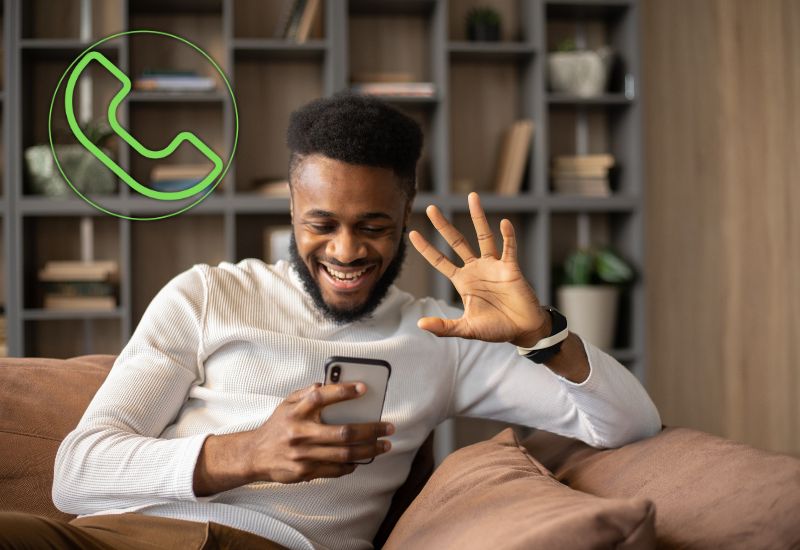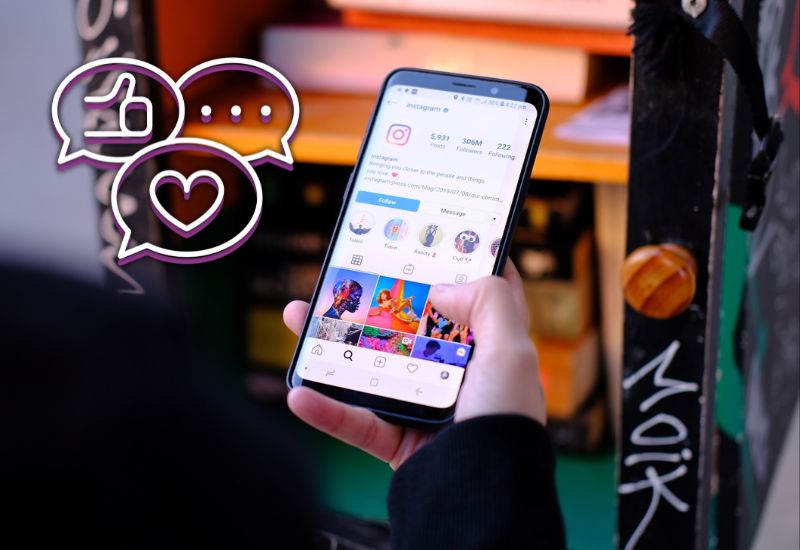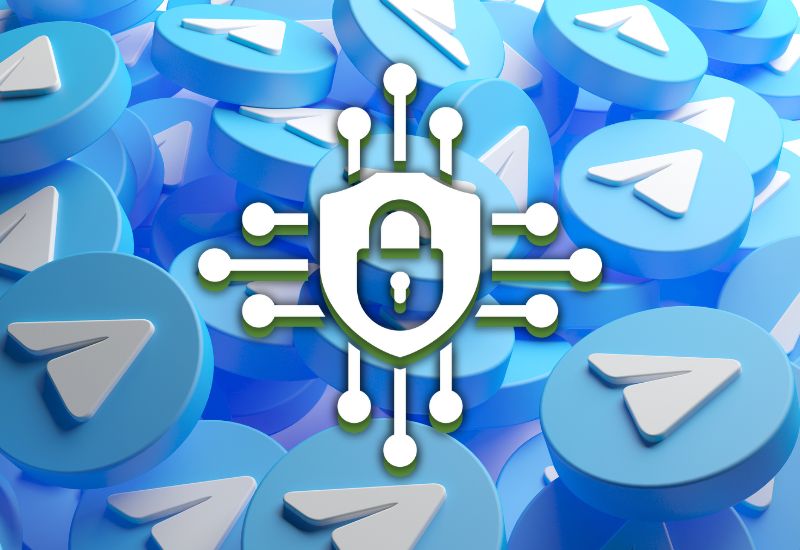5 Modi Per Usare Al Meglio La Tua App YouTube Per Android
Tutti usiamo l’applicazione Android di YouTube per la visione di video sullo smartphone. Quindi, in questo post, vi mostro come è possibile utilizzare questa applicazione come un utente professionale, facendone un uso consapevole. Abbiamo raccolto alcuni dei migliori trucchi per usare YouTube nel modo migliore. Prova questi trucchi, che ti aiuteranno ad economizzare su dati e batteria nel telefono. Mettili in funzione e dicci cosa ne pensi.
Risparmia i dati della connessione mobile, attivando questa impostazione nell’applicazione Android. Apri le impostazioni di YouTube e seleziona la sezione impostazioni generali con un solo tocco. Nelle impostazioni generali, cerca limita l’uso di dati mobili, che basterà attivare per risparmiare utili MB sulla connessione. Come secondo passo, prova a cambiare paese, in modo da vedere contenuti in base alla tua area geografica. Dopotutto, non vorrai certo vedere i video di quello YouTuber Russo, non è vero? Per fare questo, clicca su località contenuti nelle impostazioni generali, e seleziona Italia. (Qualora volessi vedere i contenuti provenienti da questa zona geografica)
Se vuoi spingere YouTube al massimo, o hai un canale che aggiorni continuamente, perchè non attivi le statistiche da vero nerd, per visualizzare le informazioni sui diversi video. È possibile ottenere informazioni su qualsiasi video in questo modo. Per attivarle, clicca su abilita statistiche nelle impostazioni generali, e potrai avere tutto questo con un solo clic. Volete vederlo in azione? Aprite un video dentro l’applicazione di Android e cliccate sui tre punti nel menù per controllare le statistiche.
Mettiamo caso che non vogliate che qualcuno veda i video recentemente visti. Aprite le impostazioni di YouTube per Android e selezionate la sezione privacy. Sotto la sezione privacy, cliccate su cancella cronologia e tutto verrà cancellato dal vostro telefono. Mica male, vero? Come ultimo consiglio, restando sempre in clima di risparmio MB, perchè non diminuire la qualità di un video per salvare preziosi dati? Dopotutto, la qualità non ne risentirà poi molto se il video viene visto da uno smartphone, no? Per farlo, aprite qualsiasi video dentro l’applicazione, toccate i tre punti e selezionate qualità. Da qui, basta selezionare la qualità che si desidera per riprodurre il video con un netto risparmio dati.
Bene, ora il vostro YouTube è pronto a funzionare al meglio, risparmiando dati e dandovi tutte le statistiche di cui avete bisogno per gestire al meglio il vostro canale professionale o amatoriale.